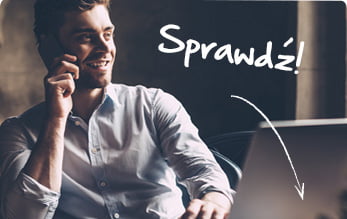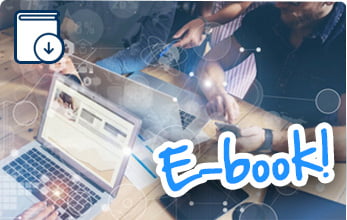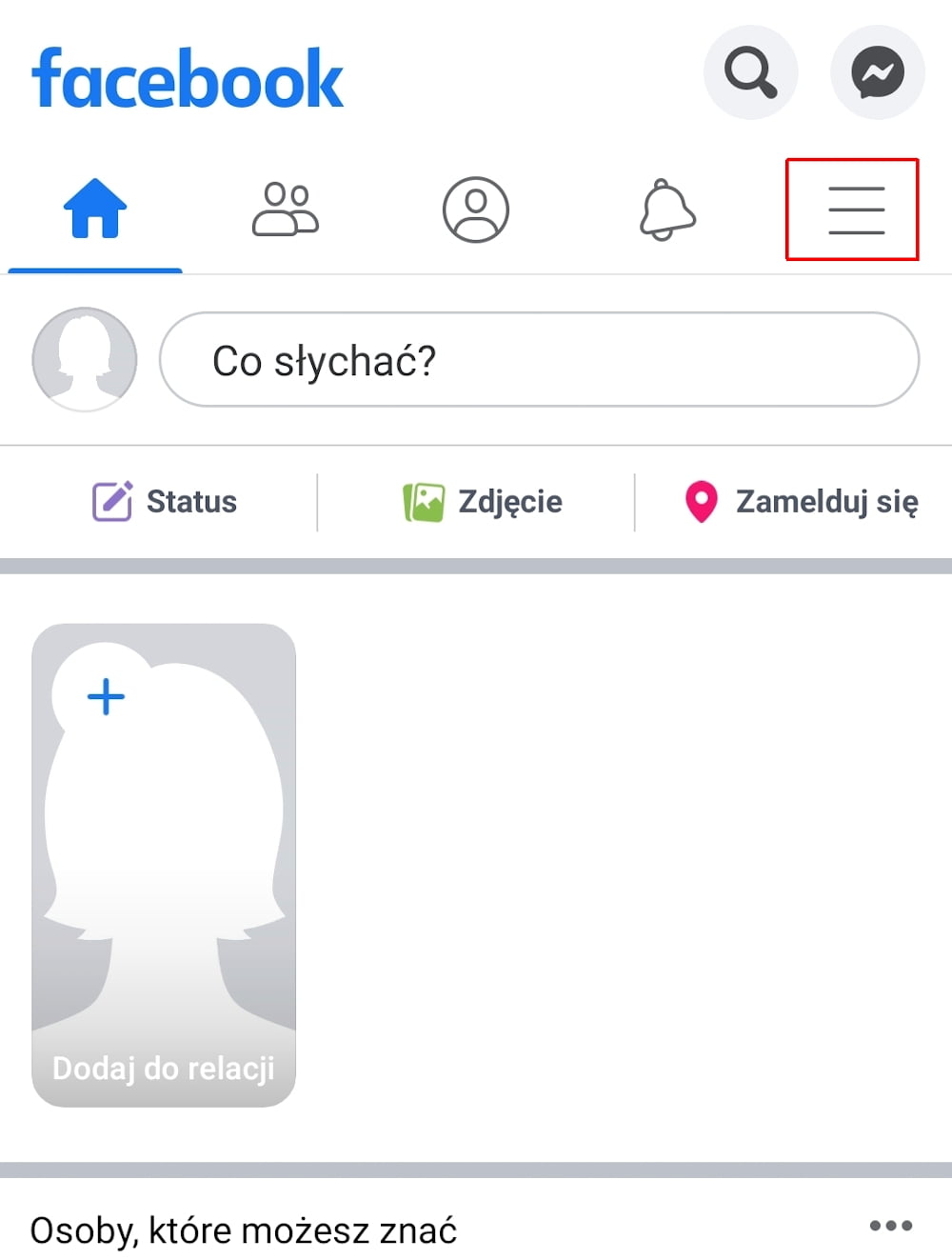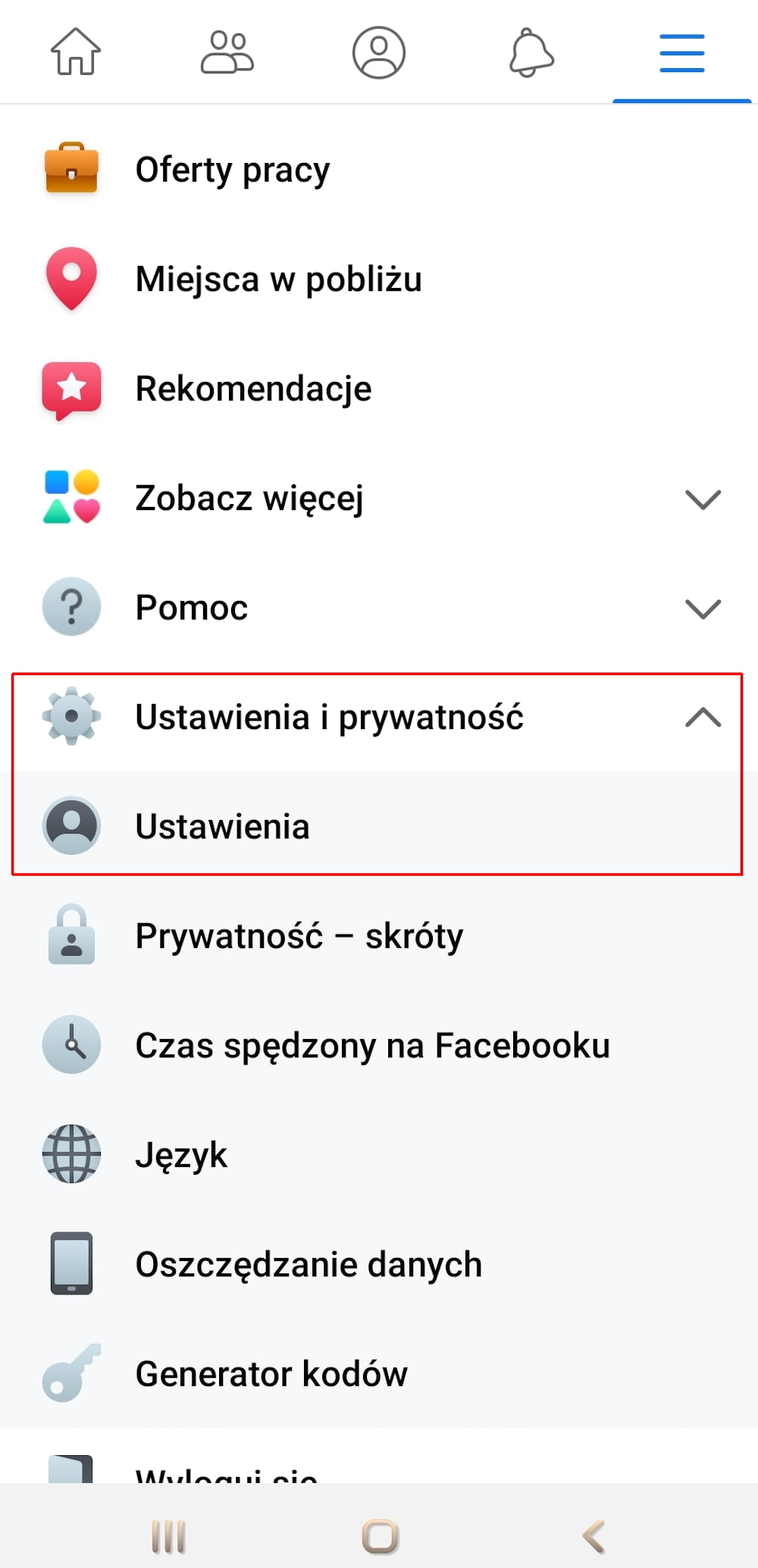Facebook jest największym portalem społecznościowym i korzysta z niego ponad 2 miliardy internautów. Służy do celów prywatnych i biznesowych ale przede wszystkim do komunikacji z innymi użytkownikami. Konto na Facebooku wykorzystywane jest również do logowania na portale internetowe i aplikacje, jak np. Spotify czy Pinterest.
Niestety coraz więcej doniesień o nadużyciach prywatności danych spowodowało, że wiele osób postanowiło z niego zrezygnować. Jak usunąć konto na Facebooku? Jakie są tego konsekwencje? W poniższym poradniku krok po kroku dowiesz się jak to zrobić i z czym się to wiąże.
Spis treści
- Jakie są możliwości usunięcia konta na Facebooku?
Sprawdź nasze darmowe poradniki i programy
Jakie są możliwości usunięcia konta na Facebooku?
Jako użytkownik portalu Facebook masz dwie możliwości usunięcia konta: skasować je całkowicie lub czasowo zdezaktywować. W pierwszym przypadku znika ono na stałe i nie możesz go ponownie aktywować. Cały profil i wszystkie informacje (posty, zdjęcia, filmy etc.) zostaną usunięte bez możliwości odzyskania.
Nie możesz korzystać już z aplikacji Facebook Messenger i z funkcji logowania za pomocą konta. Po usunięciu widoczne będą jedynie wysłane wcześniej wiadomości do znajomych. Przechowywane są jako kopie w skrzynkach odbiorczych adresatów.
W drugim przypadku Twój profil nie będzie widoczny na Facebooku, natomiast informacje nie zostaną usunięte. Nadal można korzystać z aplikacji Facebook Messenger oraz logować się za pomocą konta. Jesteś widoczny listach znajomych, a administratorzy grup widzą Twoje posty i komentarze.
Zdjęcie profilowe jest widoczne w konwersacjach w Messengerze, a inne osoby mogą znaleźć Cię w wyszukiwarce. W każdej chwili możesz ponownie aktywować konto.
Jak trwale usunąć konto na Facebooku?
Usunięcie konta na Facebooku różni się działaniami w przeglądarce internetowej i w systemie Android na telefonie. Poniżej zobaczysz jakie kroki należy wykonać w obu wariantach.
Trwałe usunięcie konta z poziomu przeglądarki internetowej
Kliknij w prawym górnym rogu ikonkę strzałki, a następnie wybierz opcję Ustawienia i prywatność.
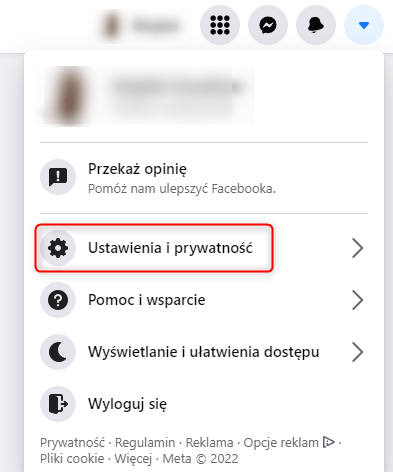
Wybierz Ustawienia.

Z lewej strony wybierz zakładkę Twoje informacje na Facebooku.
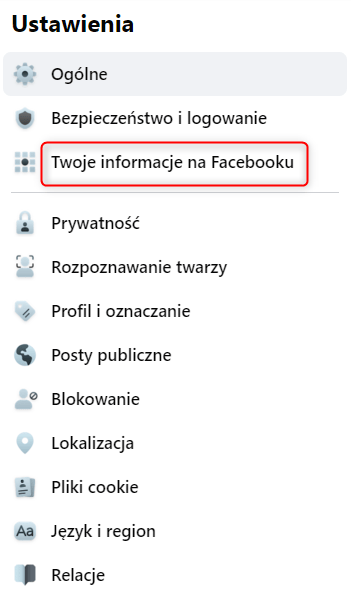
Na ekranie głównym przejdź do opcji Dezaktywacja i usuwanie i kliknij Wyświetl.
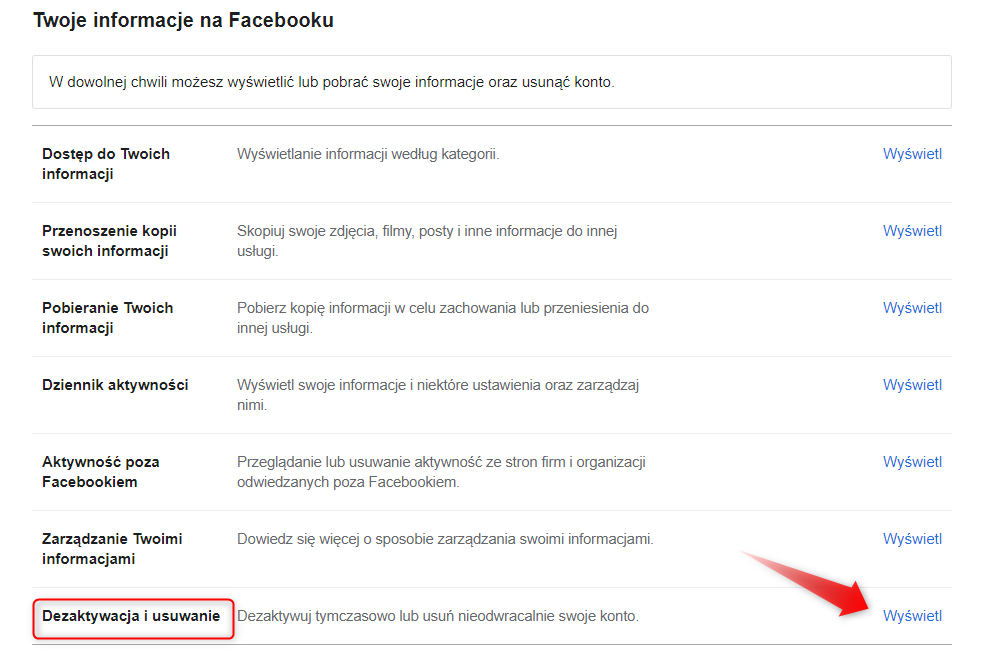
Zaznacz Usuwanie konta i kliknij przycisk Przejdź do usuwania konta.

Jeśli przed usunięciem profilu chcesz pobrać wszystkie związane z nim informacje, w tym Twoje opublikowane posty i zdjęcia, kliknij przycisk Pobierz informacje.
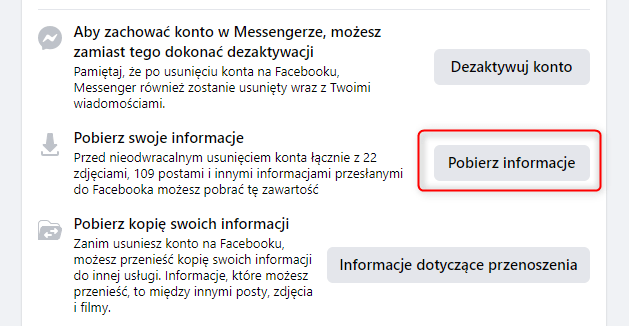
Natomiast aby usunąć konto, kliknij przycisk Usuń konto.
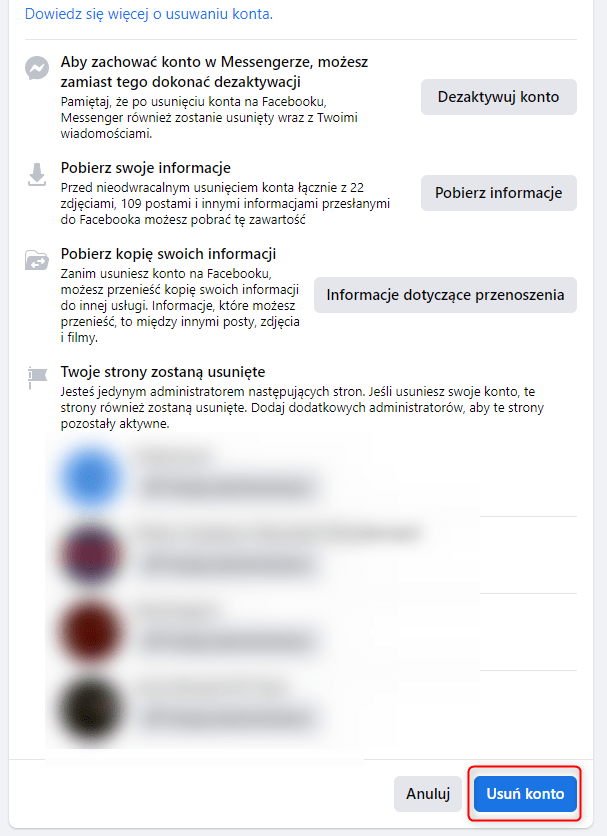
Ostatnim krokiem jest wprowadzenie swojego hasła i kliknięcie przycisku Kontynuuj.
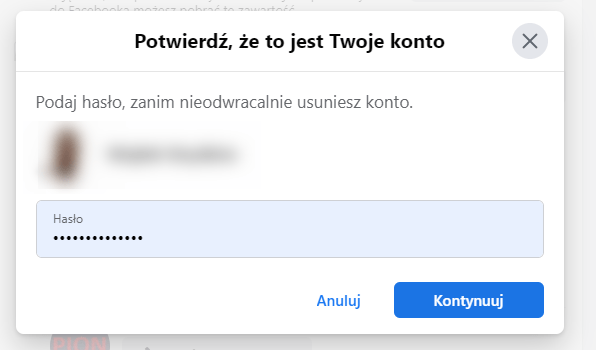
Gotowe. Twoje konto zostanie usunięte. Pamiętaj, że przez 30 dni masz możliwość odwrócenia tego procesu. Po tym czasie Twój profil na Facebooku zostanie permanentnie usunięty, choć Facebook zastrzega sobie, że pełne pozbycie się danych z serwerów może zająć do 90 dni.
Trwałe usunięcie konta w aplikacji Facebook na Androida
Kliknij w ikonkę Ustawienia w prawym górnym rogu.
Następnie wybierz opcję Ustawienia i prywatność i kliknij Ustawienia.
W sekcji Konto wybierz Informacje osobiste oraz informacje o koncie.
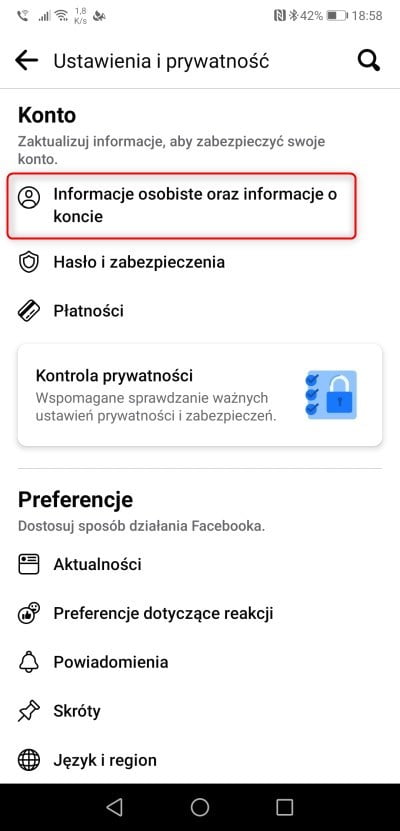
Następnie przejdź do Własność konta i kontrola.
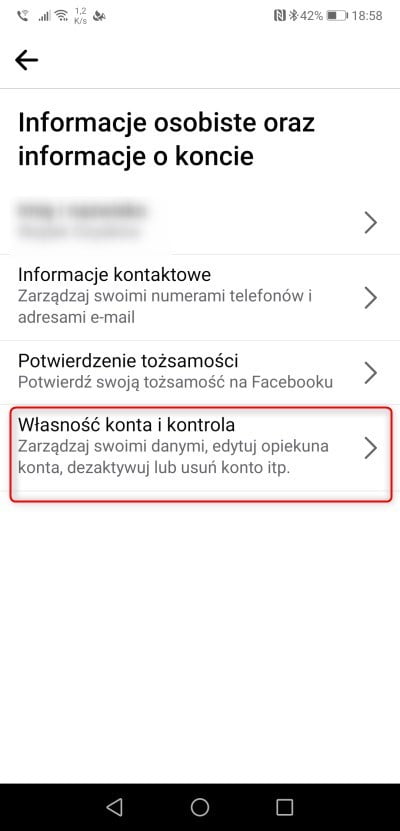
Na kolejnym ekranie wybierz Dezaktywacja i usuwanie.
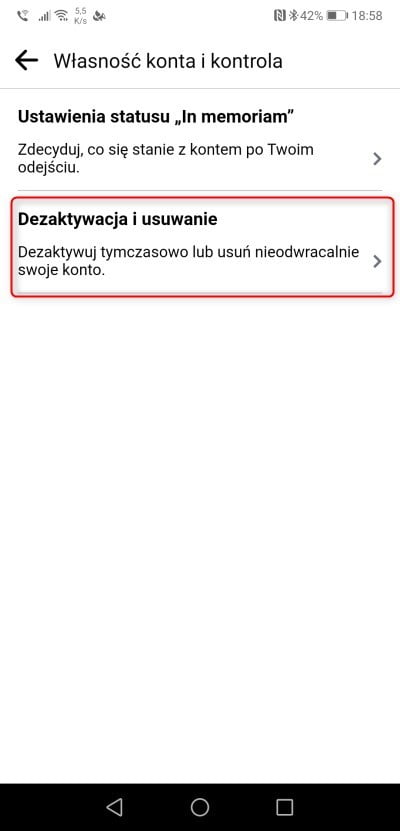
Zaznacz Usuwanie konta i kliknij przycisk Przejdź do usuwania konta.

Ponownie kliknij przycisk Przejdź do usuwania konta.
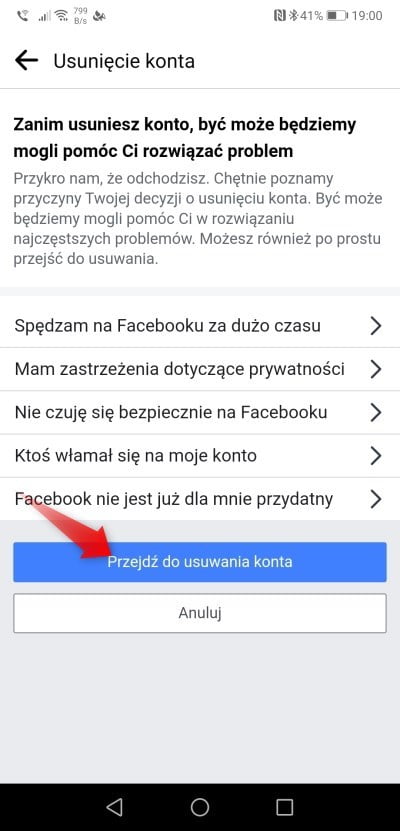
Jeśli przed usunięciem profilu chcesz pobrać wszystkie związane z nim informacje, w tym Twoje opublikowane posty i zdjęcia, kliknij przycisk Pobierz informacje.
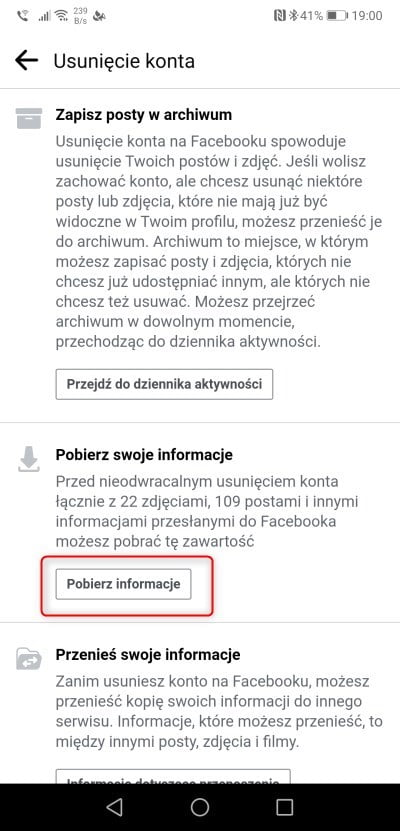
Aby usunąć konto, zjedź na sam dół i kliknij przycisk Usuń konto.

Ostatnim krokiem jest wprowadzenie swojego hasła i kliknięcie przycisku Kontynuuj.
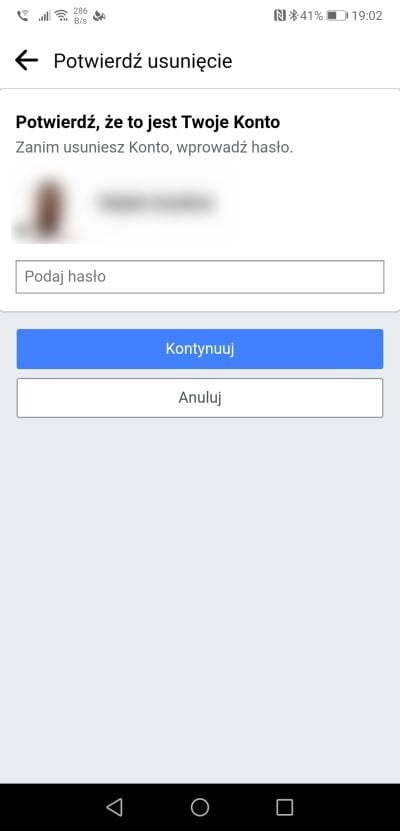
Gotowe. Twoje konto zostanie usunięte. Pamiętaj, że przez 30 dni masz możliwość odwrócenia tego procesu. Po tym czasie Twój profil na Facebooku zostanie permanentnie usunięty, choć Facebook zastrzega sobie, że pełne pozbycie się danych z serwerów może zająć do 90 dni.
Jak tymczasowo dezaktywować konto na Facebooku?
Tymczasowa dezaktywacja konta z poziomu przeglądarki internetowej
Kliknij w prawym górnym rogu ikonkę strzałki, a następnie wybierz opcję Ustawienia i prywatność.
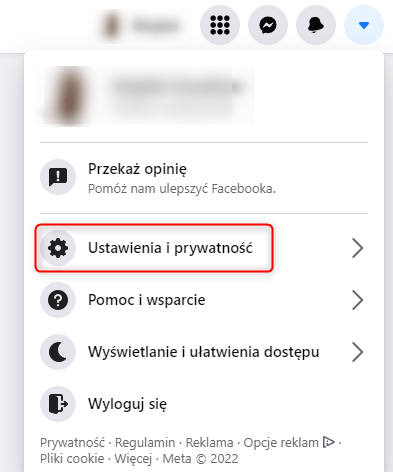
Wybierz Ustawienia.

Z lewej strony wybierz zakładkę Twoje informacje na Facebooku.
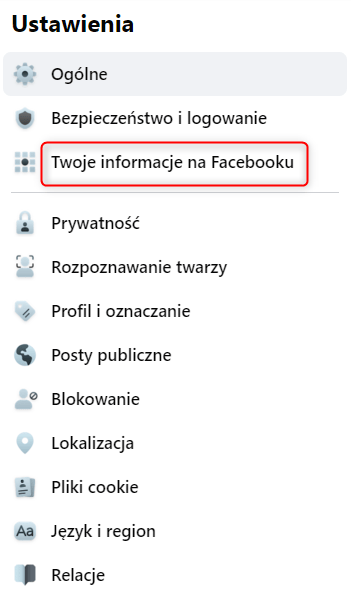
Na ekranie głównym przejdź do opcji Dezaktywacja i usuwanie i kliknij Wyświetl.
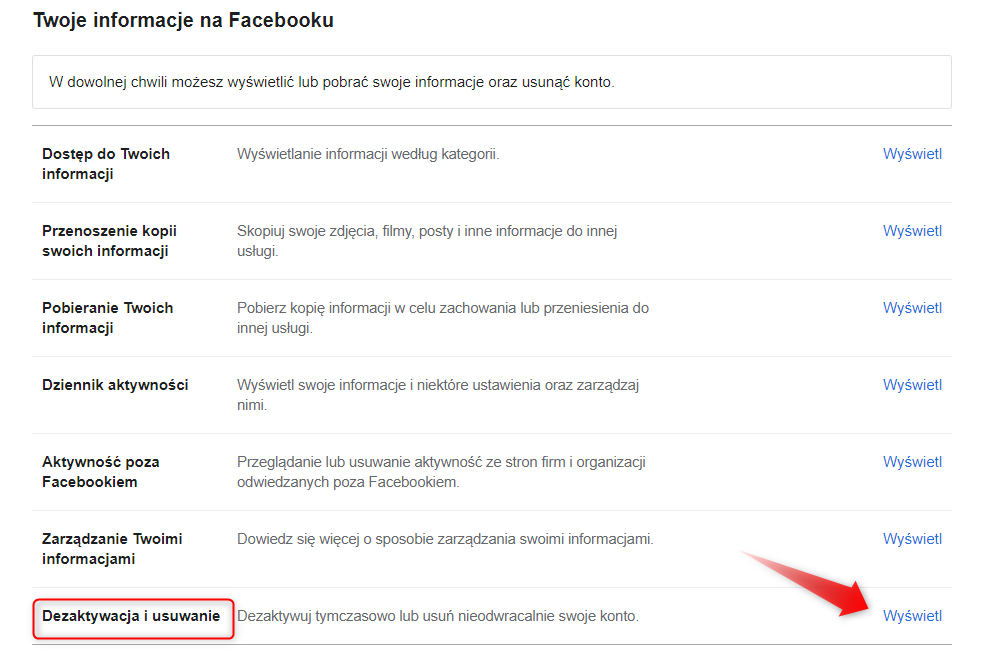
Zaznacz Dezaktywacja konta i kliknij przycisk Kontynuuj do dezaktywacji konta.

Wprowadź swoje hasło i kliknij przycisk Kontynuuj.

Na kolejnym ekranie zaznacz przyczynę dezaktywacji, a następnie zjedź na sam dół i kliknij przycisk Dezaktywacja.

Gotowe. Pamiętaj, że dezaktywacja konta nie sprawi, że wyłączony zostanie też Messenger. Aktywne używanie tego komunikatora nie przyczyni się natomiast do ponownej aktywacji Facebooka.
Tymczasowa dezaktywacja konta w aplikacji Facebook na Androida
Kliknij w ikonkę Ustawienia w prawym górnym rogu.
Następnie wybierz opcję Ustawienia i prywatność i kliknij Ustawienia.
W sekcji Konto wybierz Informacje osobiste oraz informacje o koncie.
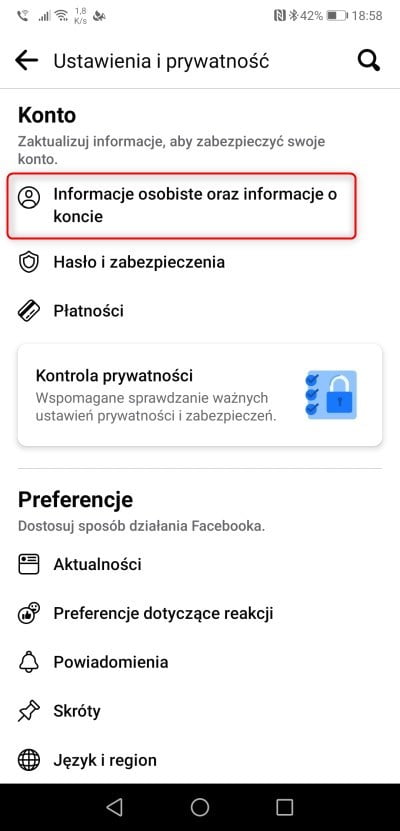
Następnie przejdź do Własność konta i kontrola.
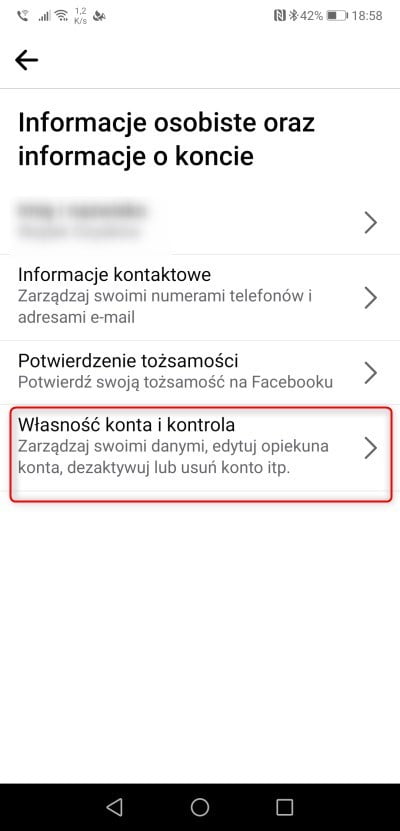
Na kolejnym ekranie wybierz Dezaktywacja i usuwanie.
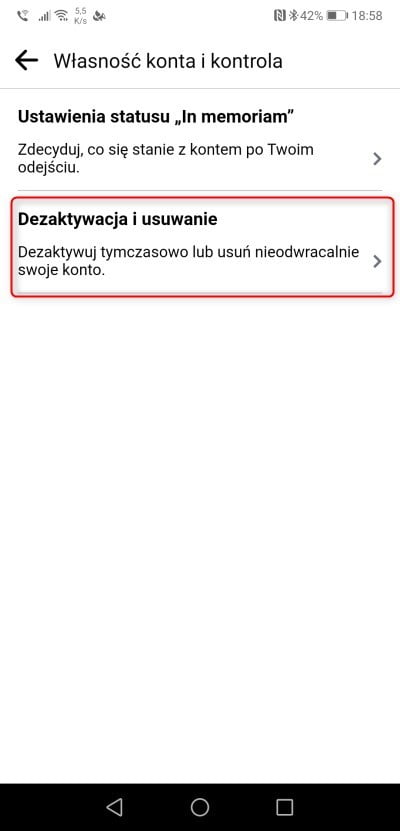
Zaznacz Dezaktywacja konta i kliknij przycisk Kontynuuj do dezaktywacji konta.
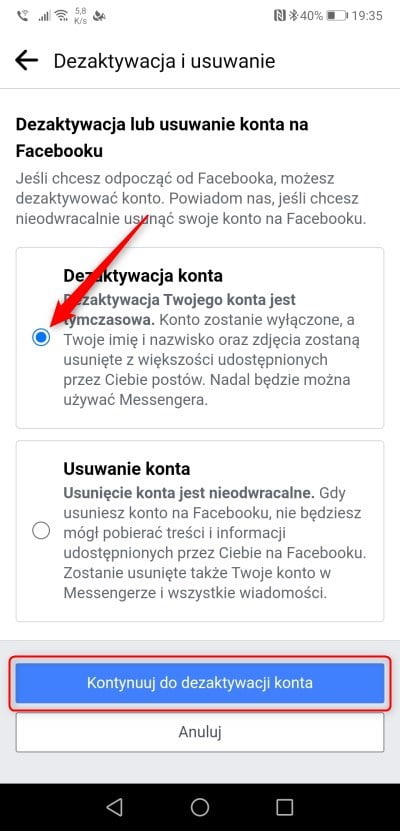
Wprowadź swoje hasło i kliknij przycisk Kontynuuj.

Zaznacz przyczynę dezaktywacji i kliknij Kontynuuj.

Zjeżdżamy na sam dół i wybieramy okres, na jaki konto ma zostać dezaktywowane. Można też wskazać, by nie było automatycznie reaktywowane. Klikamy Kontynuuj i gotowe!
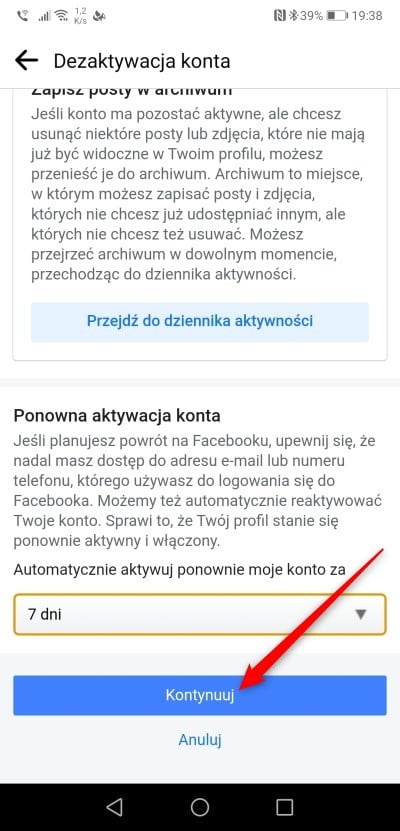
Jak anulować usunięcie konta na Facebooku?
Jeśli od operacji usunięcia konta nie minęło jeszcze 30 dni, możesz ją anulować. Aby to zrobić wystarczy, że zalogujesz się do konta na Facebooku i wyrazisz chęć anulowania usuwania.
Po tym czasie Twoje konto oraz wszystkie znajdujące się na nim informacje zostaną trwale usunięte. Całkowite usunięcie wszystkich treści może potrwać nawet 90 dni, jednak w tym czasie będą one niedostępne dla innych użytkowników Facebooka. Co ważne, po upływie tego czasu kopia danych może być przechowywana w pamięci zapasowej portalu, który odzyskuje je np. w sytuacji błędu oprogramowania. Informacje te przechowywane są również w związku z kwestiami prawnymi, naruszeniami regulaminu lub działaniami mającymi na celu zapobieganie szkodom.
Podsumowanie
Jeśli chcesz usunąć konto na Facebooku zastanów się, czy zrobić to na stałe, czy też wybrać wariant bezpieczniejszy i tylko je zdezaktywować. Jeśli zdecydujesz się na całkowite usunięcie profilu, warto pobrać kopię wszystkich udostępnianych informacji (np. zdjęcia, filmy, posty), ponieważ potem nie będzie możliwości ich odzyskania. Pomimo, że całkowicie znikniesz z facebookowego życia, w internecie nic do końca nie ginie.
Masz pytania? Chciałbyś coś dodać? Zostaw komentarz poniżej!
Artykuł powstał dzięki CORE – polskiemu dystrybutorowi antywirusów AVAST i AVG. Poznaj AVAST Business Antivirus antywirus dla biznesu. Wysoko oceniany i nagradzany program do pełnej ochrony firmy.

Podobał Ci się ten artykuł?
Zapisz się na listę i nie przegap nowych ciekawostek, porad i konkursów!